A Microsoft criou vários recursos no MS Excel para proteger os arquivos de vírus. Um desses recursos é a visualização Protegida. Sempre que você abre o arquivo, vê um prompt de exibição protegida. Na verdade, essa é uma maneira de impedir que os vírus entrem no sistema. No entanto, se você tiver certeza sobre a origem do arquivo, pode optar por clicar no botão Ativar edição. Ao fazer isso, você poderá começar a editar o documento.

Embora esse recurso proteja o sistema, ele se torna extremamente irritante às vezes. Digamos que você precise abrir e editar um arquivo grande do Excel e o arquivo será atingido quando o botão Ativar Edição for pressionado. Para contornar tal situação, você pode optar por arriscar e desabilitar o Modo de Exibição Protegido ou em outras palavras desabilitar o botão Habilitar Edição
Neste artigo, vamos descobrir várias maneiras de remover ou desabilitar o botão Ativar edição.
Método 1: nas configurações da Central de confiabilidade
Etapa 1: Abra um Microsoft Excel e clique no Arquivo opção de menu como mostrado abaixo.

Etapa 2: Na janela que se abre, clique em Opções no menu do lado esquerdo.

Etapa 3: na janela Opções do PowerPoint que é aberta, escolha Centro de confiança do lado esquerdo
Passo 4: Em seguida, clique em Configurações da Central de confiabilidade botão
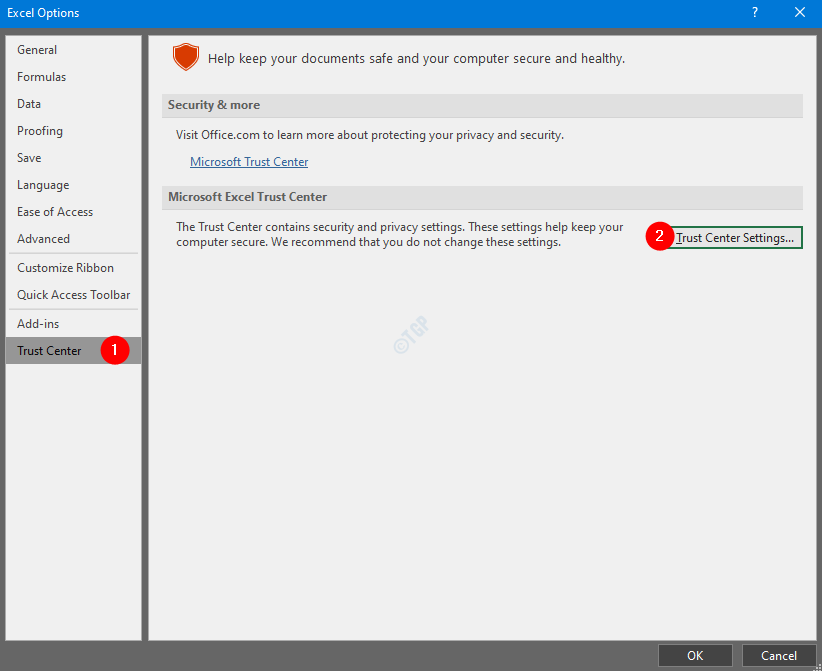
Etapa 5: na janela Configurações da Central de confiabilidade que é aberta, escolha Vista Protegida no menu do lado esquerdo
Etapa 6: Desmarcar a opção Habilitar Visualização Protegida para arquivos originados da Internet
Etapa 7: Desmarcar a opção Habilite o Modo de Exibição Protegido para arquivos localizados em locais potencialmente inseguros
Etapa 8: Desmarcar a opção Habilitar Visualização Protegida para anexos do Outlook e finalmente clique em OK

Etapa 9: Clique em OK na janela Opções do Excel
Com essas etapas simples, o botão Habilitar Edição pode ser removido do arquivo Excel.
Método 2: do registro
Etapa 1: abra a janela Executar pressionando os botões Tecla Win + r do seu teclado
Etapa 2: Digite regedit e pressione OK

NOTA: A edição do registro pode ter um efeito adverso no sistema, mesmo com o menor erro. É aconselhável fazer um backup do registro antes de prosseguir. Para fazer um backup, no Editor do Registro–> Vá para Arquivo -> Exportar -> Salvar seu arquivo de backup.
Etapa 3: na janela do Editor, vá para o seguinte local,
HKEY_CURRENT_USER \ SOFTWARE \ Microsoft \ Office \ 16.0 \ Excel \ Security \ ProtectedView
NOTA: Se você não pode ver ProtectedView Chave ou pasta e, em seguida, crie uma usando as etapas abaixo
1. Clique com o botão direito em Segurança. Escolher Novo e depois Chave

2. Nomeie como ProtectedView
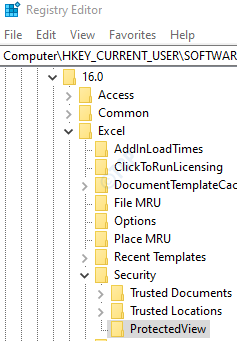
Etapa 4: na pasta de exibição protegida, verifique se as seguintes chaves REG_DWORD estão presentes.
- DisableAttachementsInPV
- DisableInternetFilesInPV
- DisableUnsafeLocationsInPV
NOTA: Se você não encontrar essas chaves. Crie usando as etapas a seguir.
1. Clique com o botão direito em qualquer lugar do lado direito.
2. No menu de contexto, escolha Novo e então selecione Valor DWORD (32 bits)
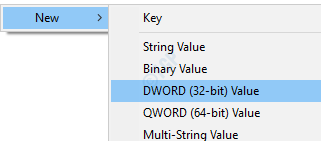
3. Nomeie a chave DWORD recém-criada como DisableAttachementsInPV
4. Crie da mesma forma as outras duas chaves.

Etapa 5: clique duas vezes em DisbleAttachmentsInPV chave para modificar seu valor. Na janela Editar DWORD, defina o valor para 1 e acertar Entrar

Etapa 6: Da mesma forma, defina o valor 1 para DisableInternetFilesInPV e DisableUnsafeLocationsInPV
Etapa 7: reinicie o sistema para que as alterações tenham efeito.
Isso é tudo.
Esperamos que este artigo tenha sido informativo. Obrigado por ler.


